Registrar Entrada Avulsa
Índice
Esta funcionalidade deve ser utilizada para realizar o registro de entradas avulsas no estoque do almoxarifado. A entrada avulsa é utilizada para declarar os materiais existentes no almoxarifado no início de utilização do módulo.
Passo 1
- Acesse o módulo de Almoxarifado no SIPAC (FIGURA 1).
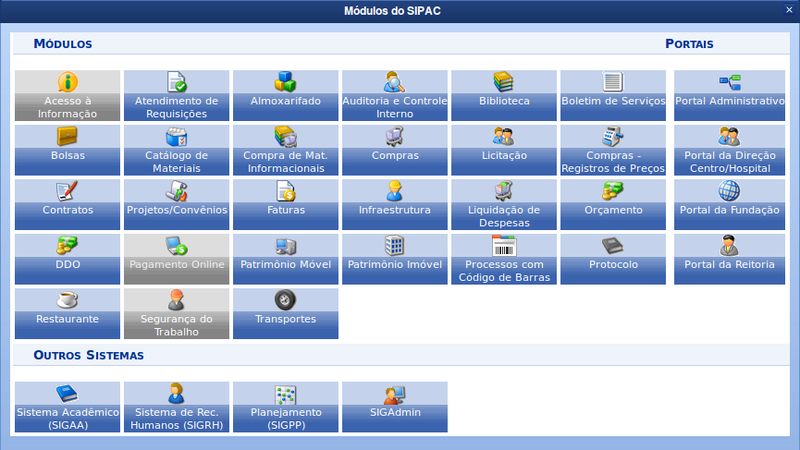
Passo 2
- No Módulo Almoxarifado, aba Estoque, acesse Entrada Avulsa -> Registrar Entrada Avulsa (FIGURA 2).
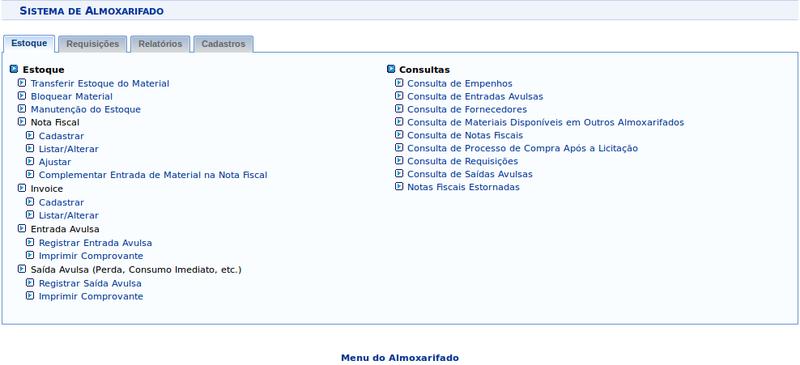
Passo 3
- Será apresentada uma página para informar o material para entrada avulsa, ao digitar parte do nome uma lista com materiais semelhantes serão apresentados. Após escolher o material, o usuário deverá clicar em “Adicionar”. O usuário poderá adicionar tantos materiais quanto necessário.
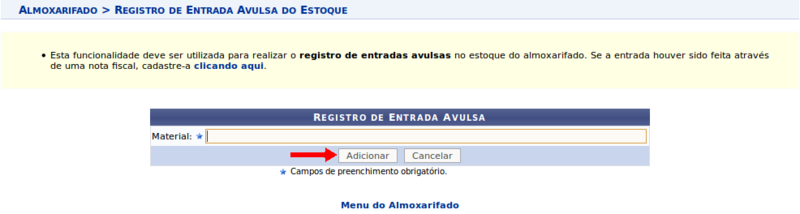
Passo 4
- Ao clicar em “Adicionar” será apresentada a tabela Registrar Entrada de Materiais na parte inferior da tela (FIGURA 4), com a lista de materiais adicionados. Além disso, o usuário deverá preencher, para cada material: valor unitário, quantidade, validade (caso necessário) e garantia (se houver). Após preenchidas todas as informações, o usuário deverá clicar em “Continuar >>”.
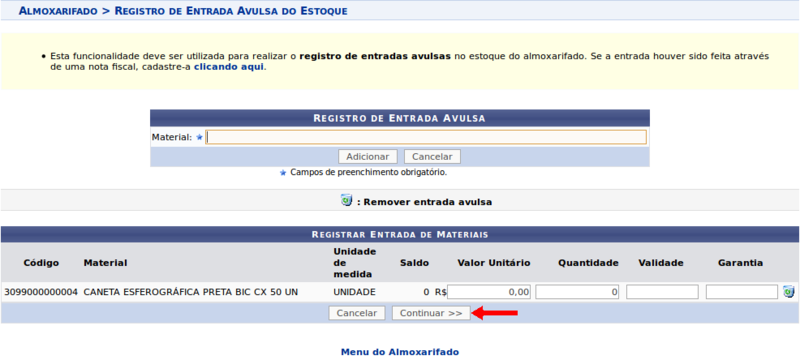
Passo 5
- Será apresentada uma página com a lista dos materiais adicionados (FIGURA 5), onde o usuário deverá preencher: data da entrada (obrigatoriamente), fornecedor (se houver) e justificativa (caso necessário). Após preencher os dados o usuário deverá clicar em “Registrar Entrada”, para finalizar o procedimento.
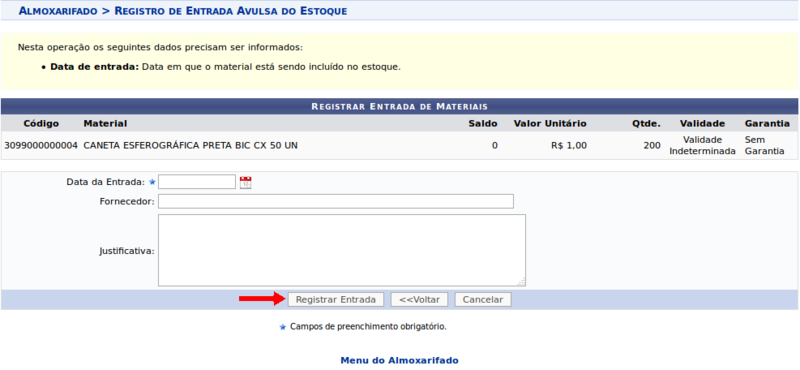
Passo 6
- Ao “Registrar Entrada” será apresentada a mensagem “Entrada número/ano cadastrado(a) com sucesso!” na parte superior da tela (FIGURA 6), confirmando o procedimento, além de uma lista com os dados da entrada. O usuário poderá ainda clicar em “Imprimir Comprovante”.
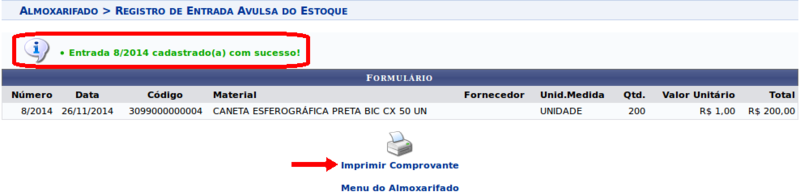
Passo 7
- Ao clicar em “Imprimir Comprovante” será gerada uma página, em formato de impressão, com o Comprovante de Entrada Avulsa do Material, com os dados da entrada, a lista de materiais e o Resumo Contábil, conforme Figura 7.
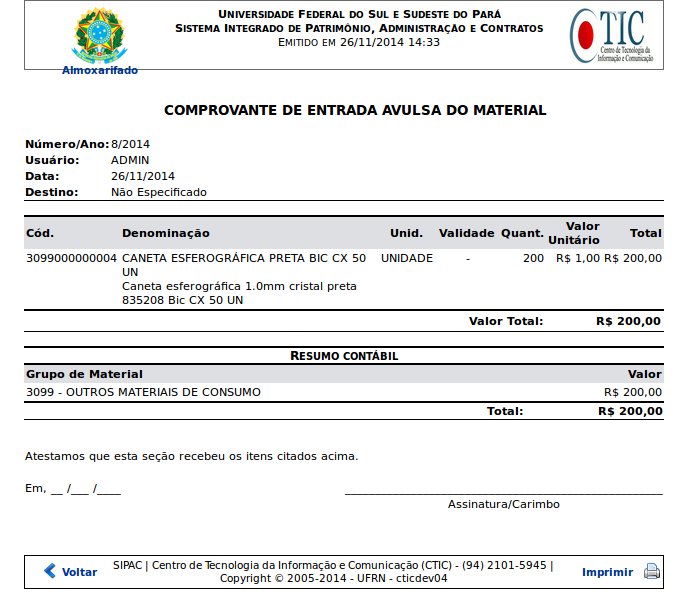
Registrar Entrada Avulsa
